
La particularité qui rend si populaire le format GIF (acronyme pour « Graphics Interchange Format ») c’est que c’est le seul format d’image bitmap supportant à la fois les images fixes et les animations (le tout en gardant une taille de fichier réduite). On trouve des images GIF partout sur la toile et ailleurs, que ce soit dans les signatures sur les forums ou même comme illustration dans les présentations PowerPoint. Le MP4 étant l’un des formats vidéo les plus largement utilisés de nos jours, et le format d’image GIF étant pratique et amusant, il est logique que de plus en plus d’utilisateurs cherchent à transformer une vidéo MP4 en GIF. Mais en pratique, cela peut se révéler plus complexe que prévu. Heureusement, il existe plusieurs programmes très efficaces pour vous faciliter la tâche.
3 Incroyables Convertisseurs MP4 en GIF
Apowersoft Convertisseur Vidéo
Apowersoft Convertisseur Vidéo est une application polyvalente capable de gérer de nombreux formats audio et vidéo (dont les vidéos en HD), et qui conserve une excellente qualité en sortie. Elle offre diverses fonctionnalités comme un éditeur vidéo, un lecteur multimédia, un créateur de vidéo et un enregistreur d’écran, et peut même intégrer des filigranes et des sous-titresau fichier en sortie. Il est possible de l’utiliser aussi bien sur Windows 10 que sur les versions antérieures de ce système d’exploitation.
Ce convertisseur MP4 en GIF est très simple d’emploi, suivez le guide :
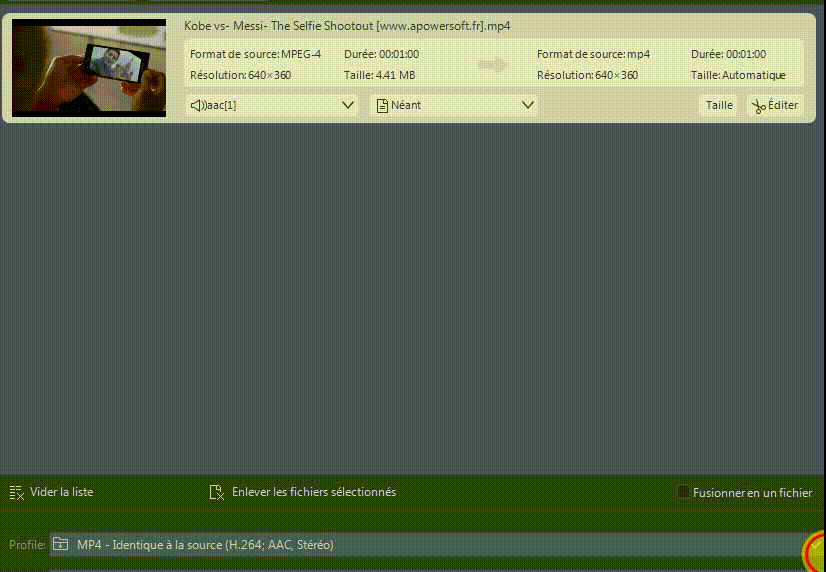
- Téléchargez le logiciel et installez-le sur votre PC.
- Allez dans l’onglet « Ajouter des fichiers » de l’interface principale et chargez la vidéo MP4 à convertir en GIF. Vous pouvez également directement glisser-déposer le fichier dans l’interface.
- Allez dans « Profil » et choisissez « GIF » parmi les formats de sortie du menu déroulant.
- Enfin, lorsque vous avez terminé tous les réglages, cliquez sur « Convertir » et patientez jusqu’à la fin du processus.
Apowersoft Convertisseur Vidéo se démarque de ses concurrents grâce à ses fonctions supplémentaires, dont sa capacité à récupérer des vidéos sur internet. De plus, son interface est très facile à utiliser, ce qui rend ce programme accessible même aux grands débutants.
mp4togif.com
Une autre option à votre disposition pour convertir un MP4 en GIF animé est mp4togif.com. Comme c’est une application de conversion en ligne vous n’avez rien à télécharger sur votre ordinateur, mais il est toutefois nécessaire de disposer d’une connexion internet rapide et stable pour assurer un fonctionnement correct. Vous pouvez personnaliser de nombreux paramètres du fichier en sortie en fonction de vos besoins (taille, format, fréquence d’image, filtre, etc.).
Voici le fonctionnement étape par étape de ce convertisseur MP4 en GIF :
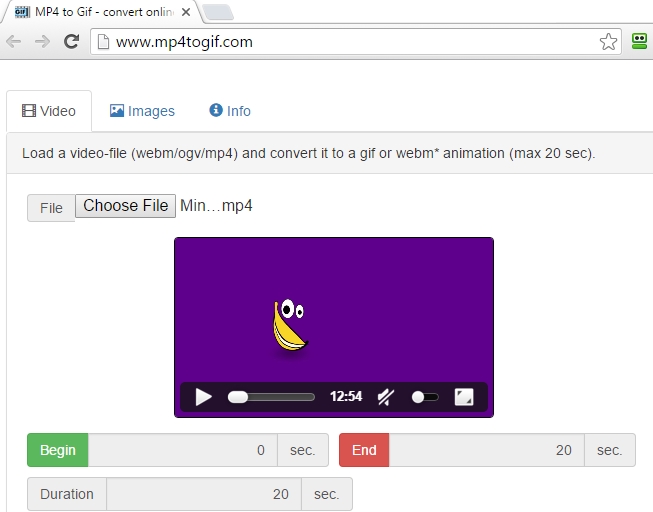
- Utilisez votre navigateur pour vous rendre sur mp4togif.com.
- Cliquez sur « Choisir un Fichier » pour importer la vidéo MP4 à convertir.
- Au besoin, éditez les paramètres et la durée.
- Terminez en cliquant sur « Créer l’Animation ».
Ce programme est gratuit, mais limité : il ne fonctionne que sur Chrome, Firefox et Microsoft Edge, et ne peut traiter que 20 secondes de vidéo ou 50 images fixes par conversion.
Convertisseur en Ligne
Le Convertisseur en Ligne est une autre solution pour réaliser une conversion de MP4 vers GIF. À l’instar des autres applications en ligne, il n’est pas utile de la télécharger sur votre ordinateur, mais une bonne connexion internet est toutefois requise. Et contrairement aux autres applis de sa catégorie, mis à part la possibilité de changer les dimensions de l’image en sortie, elle n’offre pas d’options pour personnaliser les paramètres du GIF.
Consultez le mode d’emploi du Convertisseur en Ligne :
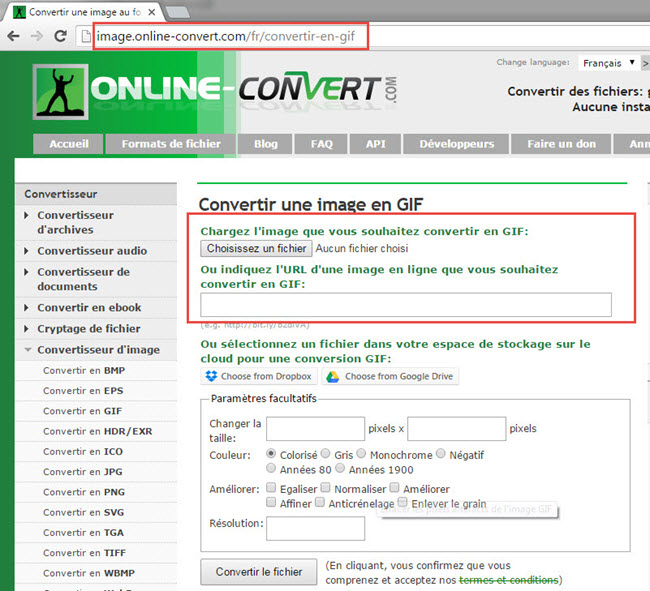
- Chargez le fichier à convertir en appuyant sur « Choisissez un fichier ».
- Au cas où vous ayez besoin de redimensionner l’image en sortie, cochez « Options » et modifiez les valeurs.
- Cliquez sur le bouton « Convertir le fichier », et enfin téléchargez le fichier GIF final via le lien fourni.
Souvenez-nous qu’il est interdit d’utiliser des vidéos et des images soumises aux droits d’auteur, et que le Convertisseur en Ligne ne peut pas traiter les fichiers supérieurs à 200 MB. Son principal inconvénient est que vous ne pouvez pas directement télécharger le fichier GIF à la fin du processus, mais que vous êtes obligé de passer par un site tiers pour le récupérer.
Conclusion
Il y a un large choix de méthodes de conversion de MP4 vers GIF sur le marché. Si votre préférence va à une application en ligne plutôt qu’à un logiciel de bureau, ce n’est pas un souci. Cependant, avant d’utiliser toute option, n’oubliez pas de prendre en compte les éventuelles limitations du produit et les possibles problèmes techniques liés.
Si après cela vous êtes encore à la recherche d’un produit simple et efficace pour vos tâches de conversion de vidéos MP4 en GIF animés, vous pouvez aussi vous tourner vers un logiciel professionnel comme le Convertisseur Vidéo. Avec sa puissance de conversion et ses fonctions supplémentaires inédites, vous en aurez vraiment pour votre argent.


Laissez un commentaire